Installer un serveur LAMP (Linux Apache MySQL PHP)
Sommaire
I. Présentation
Un serveur LAMP (Linux Apache MySQL PHP) est un serveur web comportant 4 composants qui sont :
- Un système d'exploitation Linux.
- Apache pour gérer la communication entre le serveur et les clients.
- MySQL pour toute la partie base de données
- PHP pour rendre le tout dynamique.
Grâce à un serveur LAMP vous pouvez créer un site web dynamique grâce au PHP et à la base de données MySQL, étant donné qu'il contient tout les éléments nécessaires à la mise en place d'un site web dynamique. Un serveur LAMP regroupe plusieurs éléments qui en font un service complet et stable.
II. Installation des paquets nécessaires
Premièrement, nous allons installer les paquets nécessaires pour former un serveur LAMP, voici les paquets à installer :
- apache2
- php5
- mysql-server
Pour cela saisissez la commande :
apt-get install apache2 php5 mysql-server
Vous pouvez également les installer séparément si vous le souhaitez en saisissant les commandes les unes après les autres :
apt-get install apache2 apt-get install php5 apt-get install mysql-server
Il n’y a rien de particulier à effectuer pendant l’installation, mis à part lors de l’installation du paquet mysql-server où l’on vous demande un mot de passe pour le compte d’administration de MySQL :
III. Installation de l’interface de gestion MySQL
PHPMyAdmin est une interface d’administration système de gestion de base de données MySQL. Pour l’utiliser vous devez installer le moteur PHP, Apache et MySQL, comme nous l’avons fait précédemment.
apt-get install phpmyadmin
Pendant l’installation, on vous demande de choisir le serveur web qui doit être configuré pour accueillir PHPMyAdmin, choisissez donc « apache2 » :
Ensuite choisissez « Oui » pour que la base de données de configuration par défaut soit créée :
Définissez un mot de passe pour le compte administrateur, comme pour MySQL server :
Une fois l’installation terminée vous pouvez accéder à l’interface PHPMyAdmin en saisissant l’URL http://ip_du_serveur/phpmyadmin puis utilisez « Root » comme utilisateur et le mot de passe définit dans l’installation :
Vous pouvez à tout moment reconfigurer PHPMyAdmin en saisissant la commande :
dpkg-reconfigure phpmyadmin
IV. Que faire après l’installation d’une extension ?
Les extensions permettent d’ajouter des fonctionnalités supplémentaires à votre serveur, si vous installez une extension sur votre serveur LAMP, pensez à redémarrer le service Apache après l’installation grâce à la commande suivante :
/etc/init.d/apache2 restart
V.. Si ça ne marche pas... créez le lien symbolique
Une fois l'installation terminée, il se peut que vous ne puissiez pas accéder à PHPMyAdmin. Pour résoudre ce problème, créez le lien symbolique entre le répertoire où est installé PHPMyAdmin et le répertoire où il aurait dû s'installer pour le rendre disponible via URL. Pour cela, saisissez cette commande :
sudo ln -s /usr/share/phpmyadmin /var/www/phpmyadmin

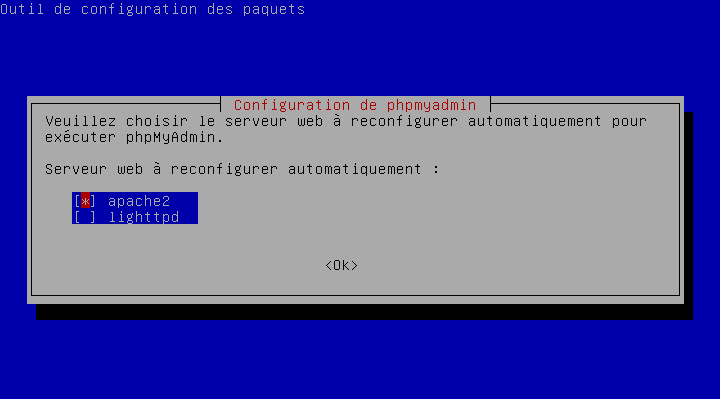

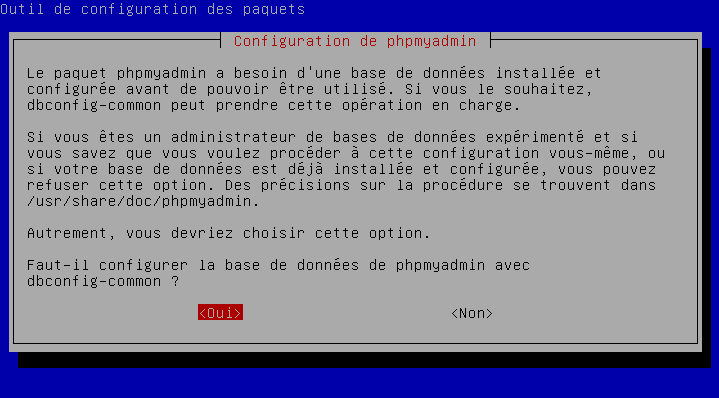

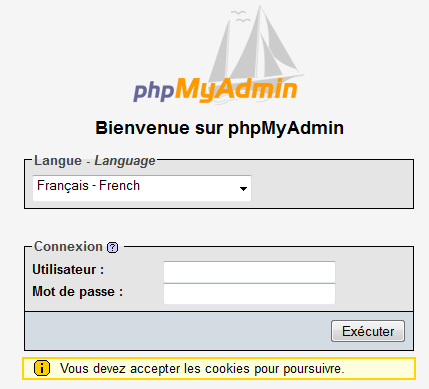




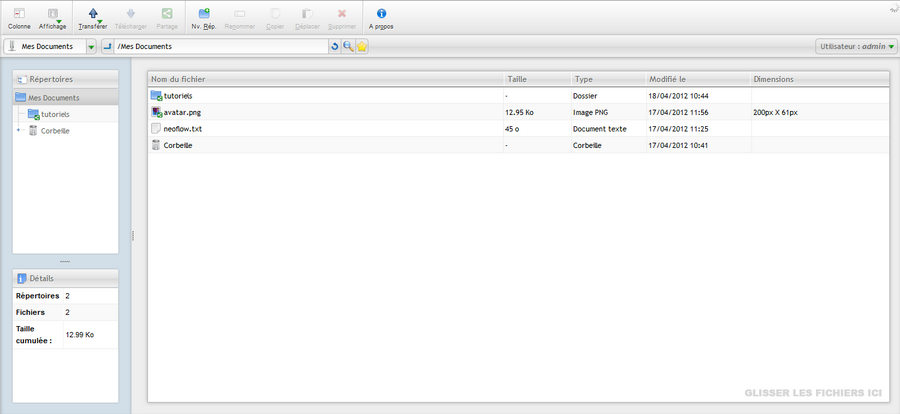


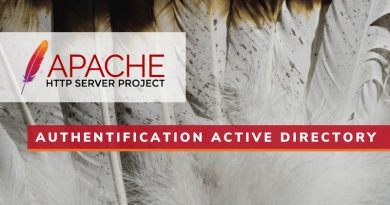
Merci beaucoup pour ton article il m’a bien servi pour un projet, merci !
Bon tuto.
Il me sert pour mon nouveau VPS livré brut.
c’est un bon article mais ou ce trouvec’est paquet?
Bonjour,
Bon, je préviens je suis novice en la matière je maîtrise mal le terminal, par contre « phpmyadmin » est installé mais j’ai un problème de mot de passe et en essayant d’installer
apt-get install mysql-serverj’ai des erreursDes erreurs ont été rencontrées pendant l'exécution :/var/cache/apt/archives/mysql-server-5.7_5.7.16-0ubuntu0.16.04.1_amd64.deb
E: Sub-process /usr/bin/dpkg returned an error code (1)
Pouvez-vous m’aider
Merci
Salut,
Alors j’ai bien aimez ton tuto mais pour completer ma formation j’ai aussi suivie le tuto suivant https://www.youtube.com/watch?v=tY-4kaZwqoM&t=290s
c’est un peut un patch par dessus ton tuto.
merci à toi.
Merci pour le tuto.
Pour que cela fonctionne, j’ai du créer le lien symbolique dans le sous-dossier html et non directement dans www :
sudo ln -s /usr/share/phpmyadmin /var/www/html/phpmyadmin
Bonjour,
Comment augmenter la mémoire allouée sur sur L.A.M.P. debian stretch 9.5 ( PHPH 7.2 ) ?
Pour l’instant, juste 1 MB pour uploader, merci